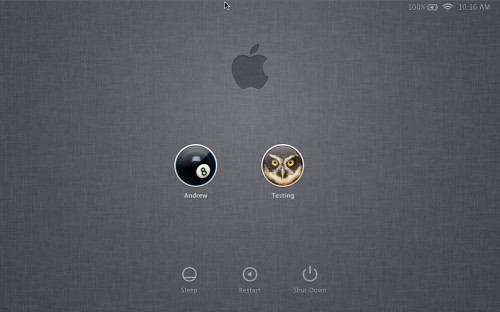
Мы уже писали о том, как защитить свой Mac при работе в публичном месте — с помощью автоматической блокировки экрана. Это удобно при работе в кафе, в университете, в офисе — если вы отойдете от MacBook, то никто не сможет воспользоваться им. Но остается еще одна проблема — на заблокированном экране внизу всегда висят три кнопки, переводящие Mac в режим сна, перезагружающие или выключающие его. И получается, что перезагрузить компьютер вам может кто угодно, а это сильно облегчает работу злоумышленника. К счастью, отображние кнопок на экране блокировки можно отключить.
Поясню, что отключать кнопки придется для каждой учетной записи отдельно. Скажем, если Mac использует несколько человек, то вы как администратор можете запретить перезагрузку из экрана блокировки. Вот как это делается.
- Откройте «Системные настройки» и выберите «Пользователи и группы»
- Кликните иконку замка внизу и введите пароль администратора
- Откройте меню «Параметры входа»
- В этом меню снимите галочку напротив пункта «Показывать кнопки Режим сна, Перезагрузить и Выключить»
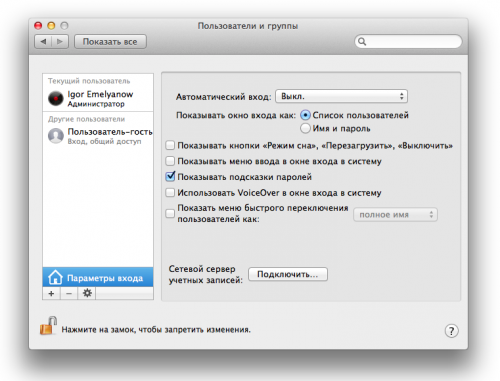
Проделайте это для каждой учетной записи и никто не сможет перезагрузить или выключить ваш компьютер, пока вы отошли купить кофе.

















Лучшие предложения
10 вещей, которые спасают от лютого холода
Это нам надо: аэрогриль от Kitfort с двумя секциями со скидкой 49%
Робот-пылесос от Dreame, который почти не беспокоит пользователя
13 подарочных наборов для тех, у кого нет времени на выбор
Надо брать: утеплённые кроссовки от Xtep со скидкой 36%
10 пар зимней обуви, в которой тепло и не скользко
Надо брать: игровой ноутбук Asus TUF Gaming дешевле 70 000 рублей
Берём в подарок фен-щётку с вращением от Tuvio
3 возможности сервиса «Сократик», которые помогут сделать презентацию за 15 минут
Мой особенный друг: как взять из приюта питомца с особыми потребностями и не пожалеть
Как выбрать апарт-отель для инвестиций и зачем это нужно
Главное — практика? Почему в учёбе так важно работать над реальными задачами